domingo, 31 de octubre de 2010
sábado, 30 de octubre de 2010
P.10 Menu de macros.
Pasos para estableser macros:
1.Entras a word.
2.Despues te vas a la ficha vista.
4.Das click en macros y te saldra un pequeño cuadrito.
5.Despues das click en en grabar macros.
6.Te saldra un cuadro pones el nombre de tu nueva macro, recuerda que el nombre debe de ir pegado.
7.Das click en el cuadrito donde dice boton, das click en aceptar.
8.Te saldra otro cuadro das click en donde sale su nombre despues das click en modificar y despues escoges la figura y aceptar.
9.Haces lo que quieras grabar.
10.Cuando termines te vuelves a ir a la ficha vista das click nuevamente en macros pero ahora das click en detener macro.
11.Y listo eso es todo.
Aplicacion:
Pues me puede servir para cuando tenga que repetir una imagen o un texto mas de una vez o cuando tenga que ir a una pagina eso me lo facilita y asi no tengo que irme hasta el internet a buscarla ya que desde word la puedo abrir.
1.Entras a word.
2.Despues te vas a la ficha vista.
4.Das click en macros y te saldra un pequeño cuadrito.
5.Despues das click en en grabar macros.
6.Te saldra un cuadro pones el nombre de tu nueva macro, recuerda que el nombre debe de ir pegado.
7.Das click en el cuadrito donde dice boton, das click en aceptar.
8.Te saldra otro cuadro das click en donde sale su nombre despues das click en modificar y despues escoges la figura y aceptar.
9.Haces lo que quieras grabar.
10.Cuando termines te vuelves a ir a la ficha vista das click nuevamente en macros pero ahora das click en detener macro.
11.Y listo eso es todo.
Aplicacion:
Pues me puede servir para cuando tenga que repetir una imagen o un texto mas de una vez o cuando tenga que ir a una pagina eso me lo facilita y asi no tengo que irme hasta el internet a buscarla ya que desde word la puedo abrir.
viernes, 29 de octubre de 2010
P.9 Macros.
Pasos para establecer macros:
1.Entras a word.
2.Te vas a la ficha vista das click en macros.
3.Despues te vas a
Aplicacion:
1.Entras a word.
2.Te vas a la ficha vista das click en macros.
3.Despues te vas a
Aplicacion:
jueves, 28 de octubre de 2010
P.8 Proteccion de documentos.
Pasos :
1.Boton officce.
2.Guardar como.
3.Das click en herramientas.
4.Despues click en opciones generales.
5.Te aparecera un cuadro introduces tu contraseña y te perida que la vuelas a ponerla y al final.
6.Al final das click en aceptar.
7.Y queda guardada.
Aplicacion:
Pues esto me puede servir para cuando yo guarde un documento y no quiera que nadie lo habra mas que yo pues lo puedo guardar con contraseña y asi solamente yo lo puedo abrir.
1.Boton officce.
2.Guardar como.
3.Das click en herramientas.
4.Despues click en opciones generales.
5.Te aparecera un cuadro introduces tu contraseña y te perida que la vuelas a ponerla y al final.
6.Al final das click en aceptar.
7.Y queda guardada.
Aplicacion:
Pues esto me puede servir para cuando yo guarde un documento y no quiera que nadie lo habra mas que yo pues lo puedo guardar con contraseña y asi solamente yo lo puedo abrir.
miércoles, 27 de octubre de 2010
P.7 Control de cambios.
Pasos:
1.Te vas a la fiha revisar.
2.Das click en control de cambios .
3.Click en cambiar opciones de seguimiento.
4.Y en el cuadro pones lo que se te pide.
Aplicacion:
Pues lo podria utilizar para cuando haga un trabajo y no quiera borrar mis herrores si no solo marcar lo que esta mal y despues corregirlo o bueno para mi es para lo que me pueda servir.
1.Te vas a la fiha revisar.
2.Das click en control de cambios .
3.Click en cambiar opciones de seguimiento.
4.Y en el cuadro pones lo que se te pide.
Aplicacion:
Pues lo podria utilizar para cuando haga un trabajo y no quiera borrar mis herrores si no solo marcar lo que esta mal y despues corregirlo o bueno para mi es para lo que me pueda servir.
martes, 26 de octubre de 2010
P.6 Configura pagina.
Pasos para configurar pagina:
1.Entras a word.
2.Para cambiar el tamaño de la hoja a tamaño carta das click endiseño de la pagina y das click en tamaño y eliges el tamaño.
3.Para hacer la orientacion horizontal das click en diseño de pagina.
4.Para el margen click en diseño de pagina y te vas a margenes click en margenes personalizados y pones la medida.
5.Para el encabesado y pie de pagina click en insertar y alli encuentras el encabesado y pie de pagina.
6.Para el doble interliniado te vas a inicio y en la parte del parrafo lo encuentras das click y te vas a opciones de interliniado y te aparesera un cudro de alli mismo lo justificas y eliges el doble interlineano.
7.Para poner la letra capital te vas a insertar y ahi la encuentras.
8.Para poner el paginado te vas a insertar das click en numero de pagina y escoges cualquiera de los diseños que ahi te aparecen.
Aplicacion:
Pues esto me puede servir por si me piden un trabajo bien hecho y con buena presentacion ya se en donde puedo encontrar las cosas y haci se me facilita mas y se me es mas sencillo realizar el trabajo y pues para eso me puede servir.
1.Entras a word.
2.Para cambiar el tamaño de la hoja a tamaño carta das click endiseño de la pagina y das click en tamaño y eliges el tamaño.
3.Para hacer la orientacion horizontal das click en diseño de pagina.
4.Para el margen click en diseño de pagina y te vas a margenes click en margenes personalizados y pones la medida.
5.Para el encabesado y pie de pagina click en insertar y alli encuentras el encabesado y pie de pagina.
6.Para el doble interliniado te vas a inicio y en la parte del parrafo lo encuentras das click y te vas a opciones de interliniado y te aparesera un cudro de alli mismo lo justificas y eliges el doble interlineano.
7.Para poner la letra capital te vas a insertar y ahi la encuentras.
8.Para poner el paginado te vas a insertar das click en numero de pagina y escoges cualquiera de los diseños que ahi te aparecen.
Aplicacion:
Pues esto me puede servir por si me piden un trabajo bien hecho y con buena presentacion ya se en donde puedo encontrar las cosas y haci se me facilita mas y se me es mas sencillo realizar el trabajo y pues para eso me puede servir.
lunes, 25 de octubre de 2010
domingo, 24 de octubre de 2010
P.4 Eliminar barras y menus.
Pasos para eliminar barras y menus:
1.Entrar a barra o herramienta.
2.Click personalizar.
3.Click opciones seleccionar menu.
4.Click derecho eliminar.
Aplicacion:
Cuando yo ya no quiera las barras pues entonces simplemente las elimino y pues asi n0 batallo y pues si alguien crea una barra en mi computadora y si yo no la quiero pues con mucha facilidad la puedo eliminar y no tengo que pedirle ayuda o estar batallando intentando eliminarla.
1.Entrar a barra o herramienta.
2.Click personalizar.
3.Click opciones seleccionar menu.
4.Click derecho eliminar.
Aplicacion:
Cuando yo ya no quiera las barras pues entonces simplemente las elimino y pues asi n0 batallo y pues si alguien crea una barra en mi computadora y si yo no la quiero pues con mucha facilidad la puedo eliminar y no tengo que pedirle ayuda o estar batallando intentando eliminarla.
sábado, 23 de octubre de 2010
P.3 Barra de menu.
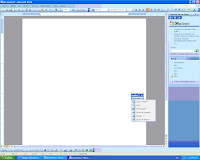
Pasos para crear una barra de menu:
1.Nos vamos a la ficha comandos.
2.Elegimos la aplicacion nuevo menu y lo arrastramos a la nueva barra de herramientas.
3.Para cambiar el nombre, nos hubicamos sobre el nuevo menu y hacemos click derecho sobre este.
4.Click en eliminar para borrarlo y nombre para darle un nuevo nombre al menu.
5.Para agregar elementos al menu, se arrastran los elementos de la ficha comandos y se colocan sobre el nuevo menu.
Aplicacion:
Bueno pues esto me pude ayudar para cuando no quiera ocupar mucho espacio haciendo la barra de herramientas puedo hacer la barra de menu y haci se me facilita mas y si por cuasualidad en las otras barras no se encuentra un comando pues de ahi la puedo sacar y no estar batallando.
viernes, 22 de octubre de 2010
P.2 Barra de herramientas
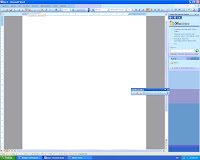
Pasos para crear una barra de herramientas:
1.Click en menu herramientas personalizar.
Acontinuacion se despliega un cuadro de dialogo el cual muestra las barras.
2.Damos click en NUEVA y aparesera un cuadro de texto.
3.Nombre de la barra de herramientas y colocamos el nombre que le vamos a dar.
4.Para agregar elementos a la nueva barra, nos cambiamos a la ficha comandos.
5.Damos click sobre una aplicacion o la opcion todos los comandos y comensamos a arrastrar elementos hacia la nueva barra.
Aplicacion:
Buenopues esta muy bien porque si no hay algo en la barra de herramientas word yo puedo crear mi propia barra de herramientas para no estar vatañando buscando los comandos y pues a mi se me facilita mas y ya no pierdo tanto tiempo.
jueves, 30 de septiembre de 2010
P.1 Elementos de la ventana de word.

Pasos:
1.Abrir word.
2.Print Secreen.
3.Inpaint en word.
4.Señalar cada elemento de la ventana.
5Guardarlo como imajen en paint.
6.Subir al blog como imagen.
Aplicacion:
Bueno pues esta practica si estuvo algo sensilla lo unico es que ya mero no me acordaba de como subir la imagen al blog pero por lo demas si me parecio algo sencillo y pues aprendi algo nuevo ya que aprendi como puedo darle nombre a las cosas de forma rapida y sencilla.
Suscribirse a:
Comentarios (Atom)